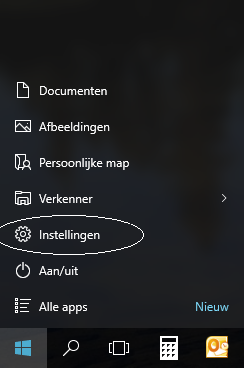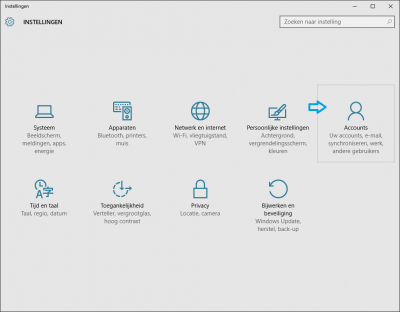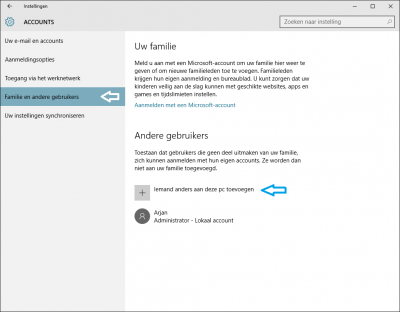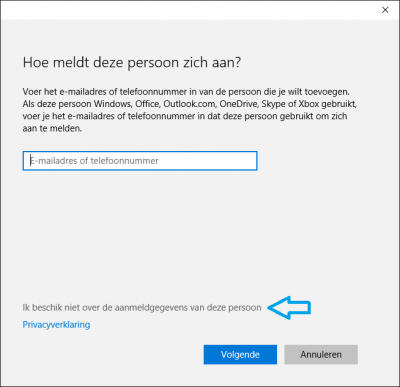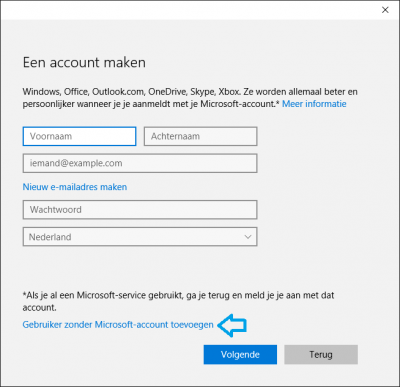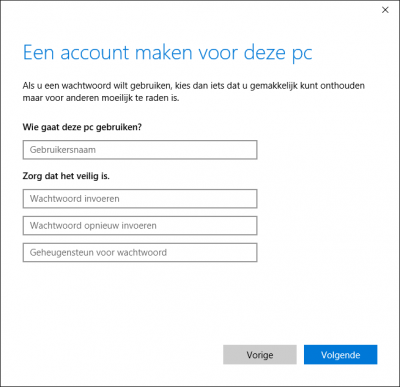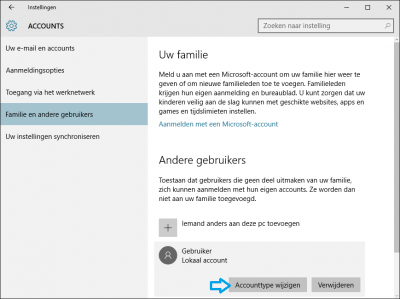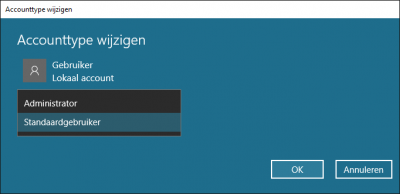Het valt niet mee om in Windows 10 nog een lokale gebruikersaccount aan te maken. Sinds Windows 8 is het mogelijk om een Microsoft account (cloud) te gebruiken. Hiermee gebruik je een externe authenticatiemethode om aan te melden op je lokale Windows installatie.
Bij het aanmaken van een Microsoft account ga je (stilletjes) akkoord met de privacy voorwaarden. Ook worden diverse instellingen gesynchroniseerd met de Microsoft Cloud. Nadeel is dat internetverbinding vaak vereist is om aan te melden met een Microsoft (externe) account.
Hieronder de procedure voor het aanmaken van een lokale account op een bestaande Windows installatie. Een lokale account is altijd beschikbaar.
(Update 23-12-2015: Het is ook mogelijk om een Microsoft account om te zetten in een lokale account. Deze optie staat er ergens bij en wil ik later nog eens uitwerken)
- Ga naar menu / start
- Kies Instellingen
- Klik op Accounts
- Klik op Familie en andere gebruikers
- Kies Iemand anders aan deze PC toevoegen
- We zijn er nog steeds niet… Kies Ik beschik niet over de aanmeldgegevens van deze persoon
- Let op, nog geen gegevens intypen! Klik op Gebruiker zonder Microsoft account toevoegen
- Voer hier de gebruikersnaam en het wachtwoord in van de nieuwe maken lokale gebruiker
- Geheugensteun is verplicht
- Klik op Volgende
- De lokale gebruiker is nu aangemaakt.
- Via accounttype wijzigen is het mogelijk om Administrator of gebruikersrechten toe te wijzen
- Administrator heeft volledige rechten. Standaardgebruiker heeft beperkte rechten. Tenminste één administrator is nodig.
- Bij het aameldscherm van Windows zullen de nieuwe gebruikers nu zichtbaar zijn.